Foxit PDF Editor Pro插入空白页的方法
时间:2024-03-29 14:51:33作者:极光下载站人气:1
Foxit PDF Editor Pro对于我们编辑PDF文档是有很大帮助的,这款软件提供给用户非常清晰的操作页面,以及十分全能的功能选项,因此小伙伴们在操作的过程中不会觉得很困难,我们在编辑PDF文档的时候,有些时候需要对文档中的内容进行补充,将没有编辑完成的内容编辑在空白页面上,那么我们就需要通过插入一个空白页面,然后在空白页面上进行文字内容的添加和编辑,下方是关于如何使用Foxit PDF Editor Pro插入空白页的具体操作方法,如果你需要的情况下可以看看方法教程,希望对大家有所帮助。

方法步骤
1.首先,我们需要进入到编辑器里面,然后点击【打开文件】,将本地中需要编辑的PDF文档导入进来。
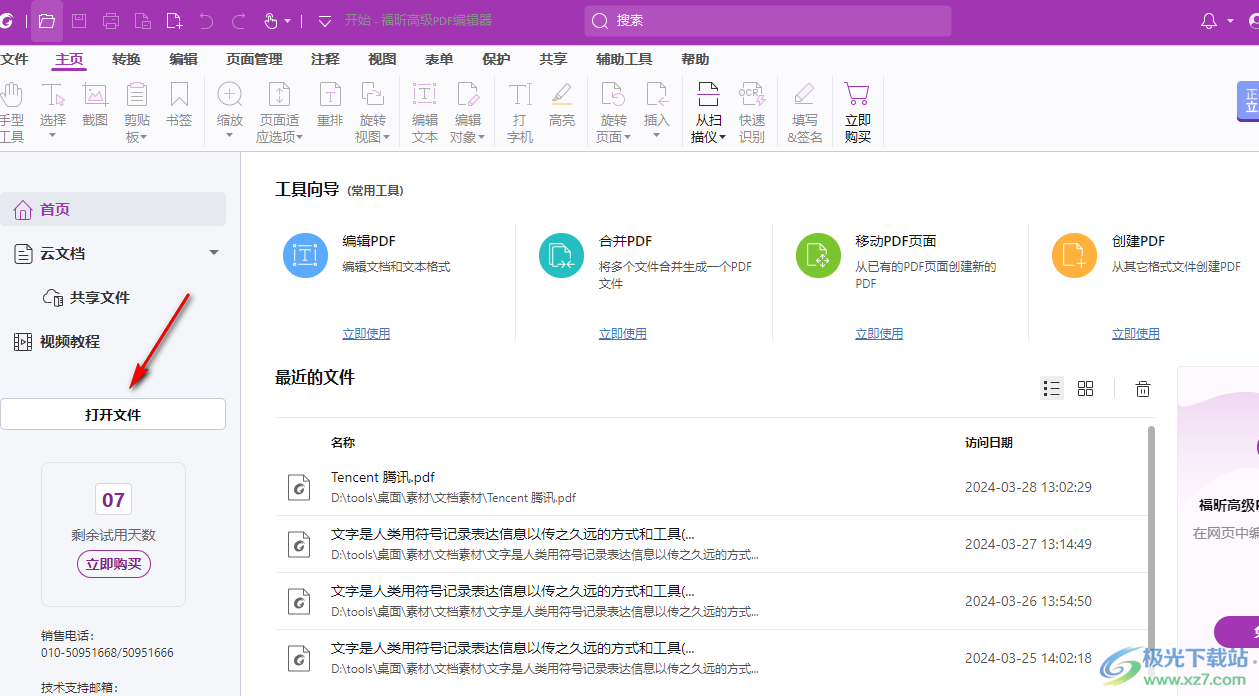
2.当我们进入到页面之后,在页面上将【主页】-【插入】选项依次点击一下。

3.随后即可在该插入下拉选项中查看到一些选项,直接将其中的【空白页面】选项进行左键点击打开。
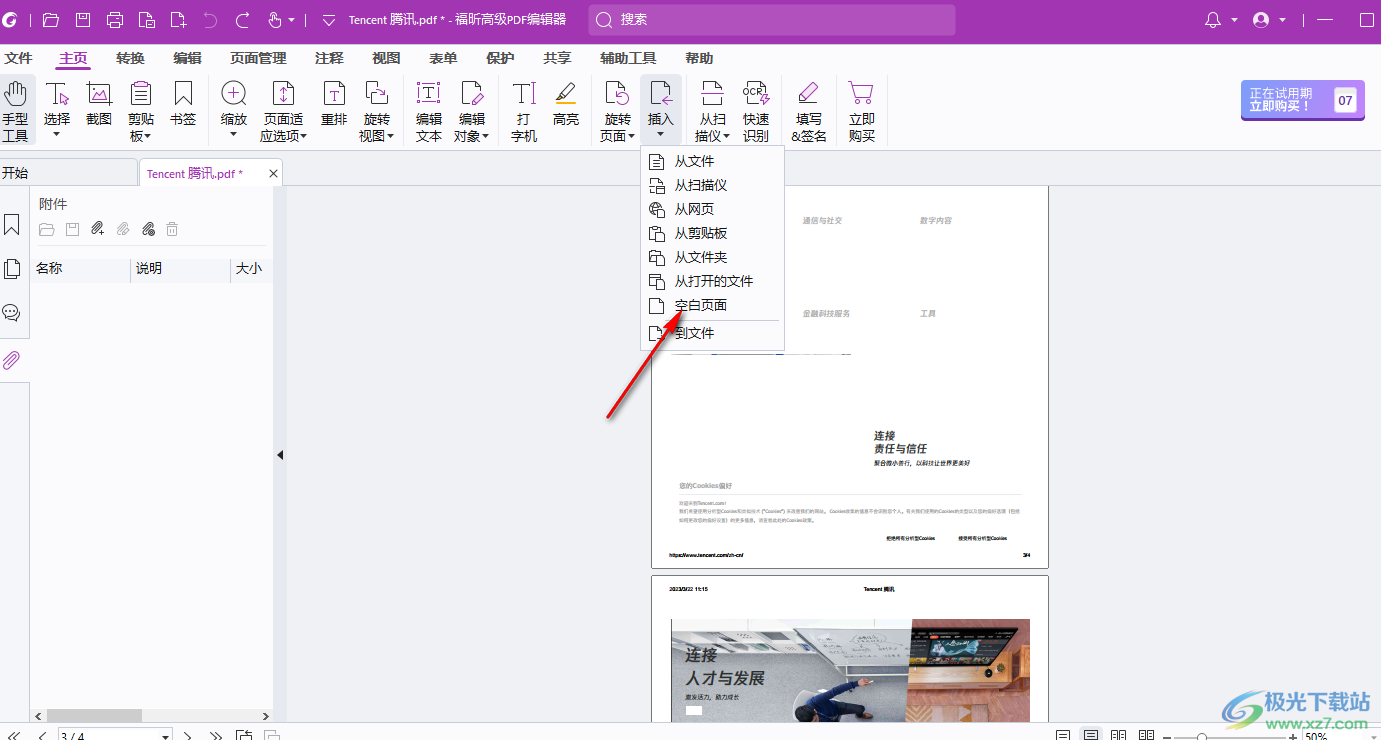
4.随后会在页面上弹出的窗口中,我们需要根据需要进行空白页位置的选择,然后再设置一下插入的空白页的页数,之后点击确定按钮。
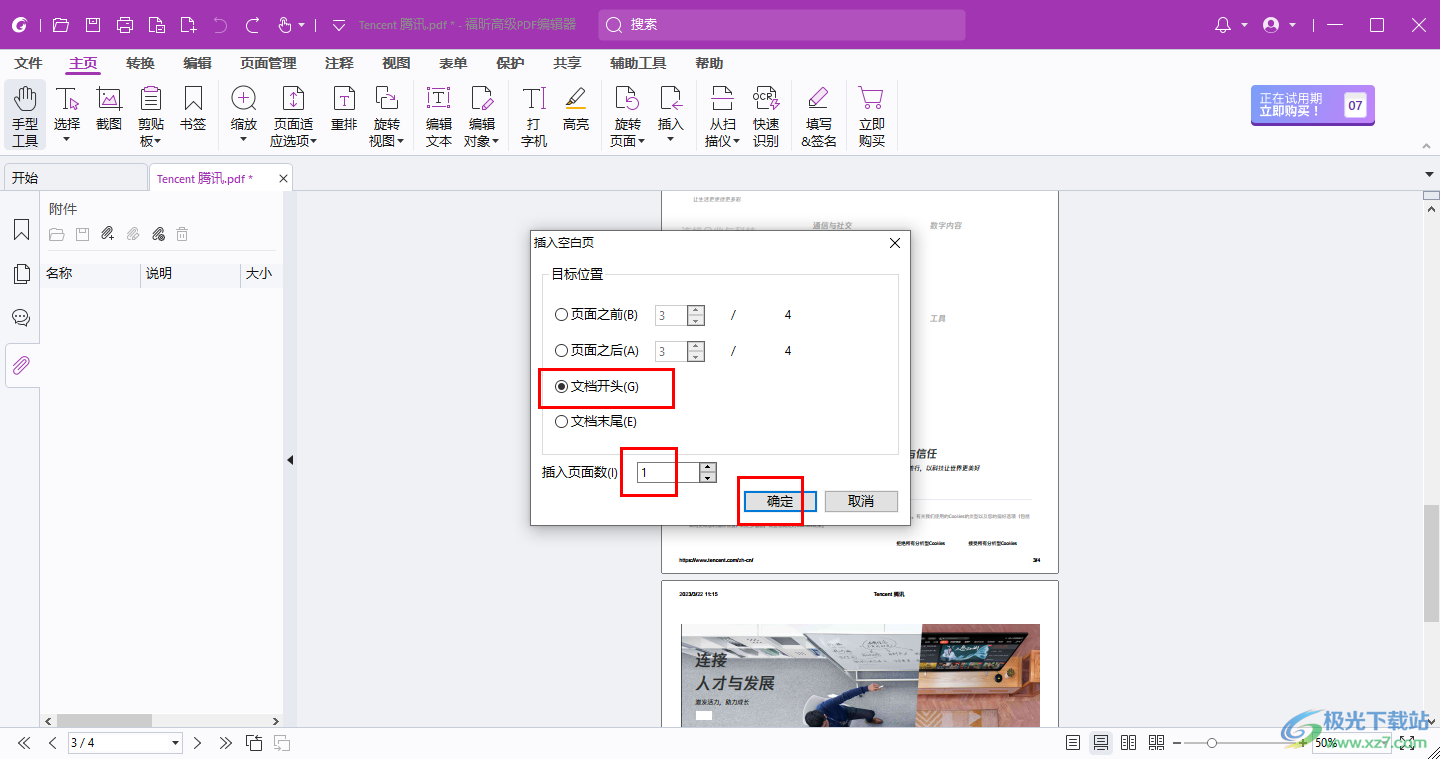
5.完成之后,你可以在文档开头的位置查看到我们的空白页,之后使用工具栏中的编辑文字功能在空白页上进行输入内容。
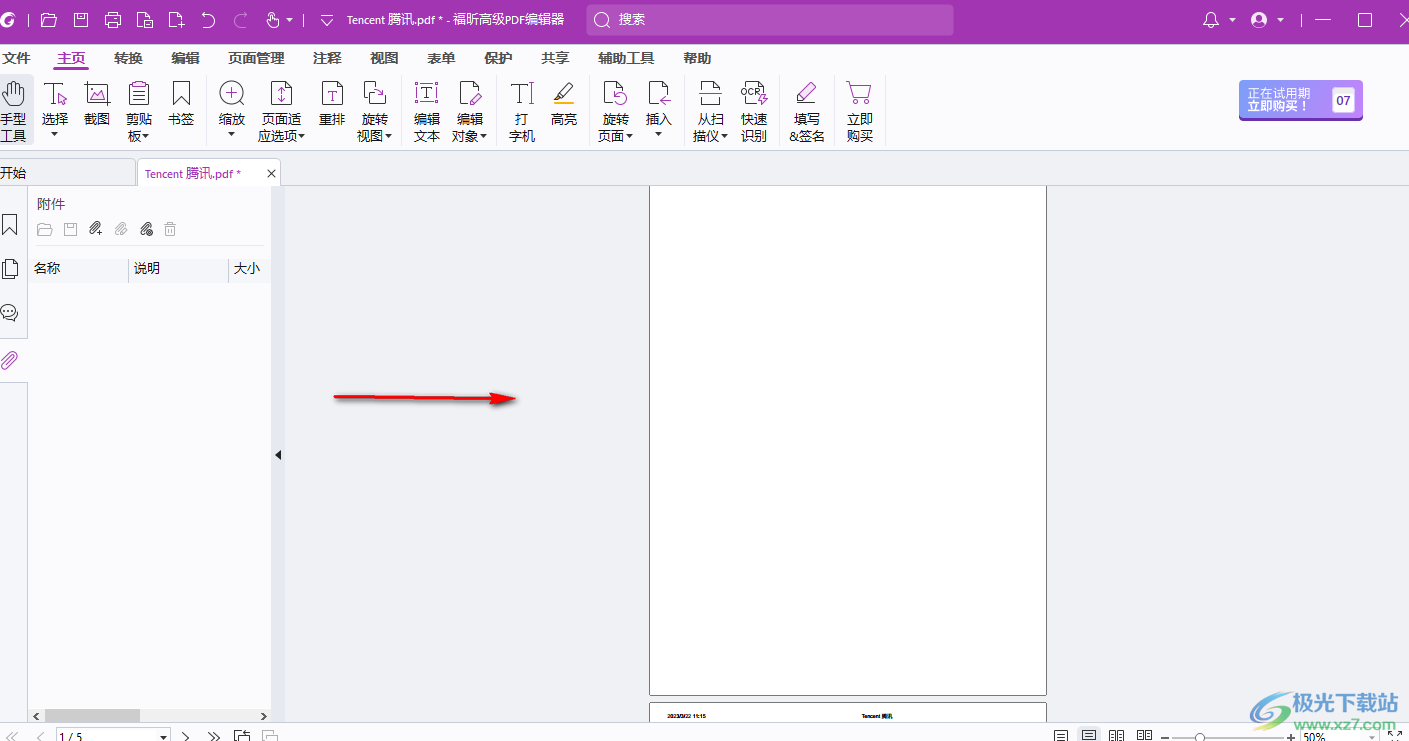
以上就是关于如何使用Foxit PDF Editor Pro插入空白页的具体操作方法,如果你在使用该软件进行PDF文档编辑过程中,需要插入空白页进行文字的补充编辑,那么就可以按照上述的方法教程进行空白页的添加即可,感兴趣的话可以操作试试。

大小:867.6 MB版本:v2023.3.0.23028 免费版环境:WinXP, Win7, Win8, Win10, WinAll
- 进入下载

网友评论